系统:PC
日期:2025-11-25
类别:硬件驱动
版本:v2.20.0.3
驱动总裁绿色版是一款装机必备的驱动与硬件管理软件,该软件拥有最优秀的兼容性,它支持Win7及更高版本的操作系统,并支持笔记本、台式机以及苹果电脑bootcamp等多种设备,驱动总裁凭借强大的智能驱动匹配功能,能够自动识别用户的硬件配置,并为其推荐最适合的驱动程序,电脑遇到任何有关驱动的问题都可以使用驱动总裁绿色版来轻松解决。
驱动总裁万能网卡版可以在网络环境不稳定或无网络的情况下,用户可以事先下载需要的驱动程序,再进行离线安装。这一功能极大地提高了软件的灵活性和可用性,让用户能够随时随地解决驱动问题。
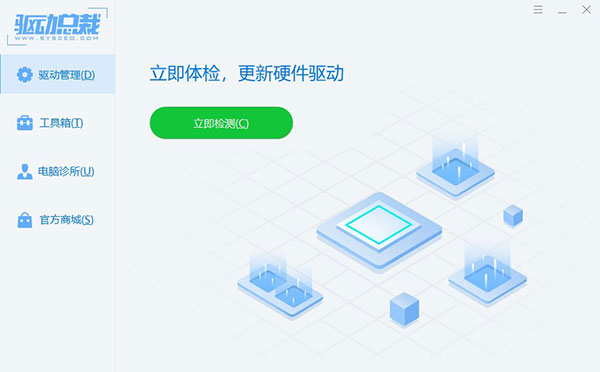
1、可在软件中执行、安装、更新和易于使用,具有可定制性和多种特殊技术。
2、当新的驱动程序版本出现时,计算机硬件驱动程序或软件驱动程序将很快更新。
3、这个工具对一些计算机初学者非常有用,因为它可以在不过度使用的情况下使用。
4、驱动程序总裁使用两种模式来离线安装和在线安装(所有版本都有网络安装功能)。
1、精准扫描硬件并匹配最佳驱动及兼容驱动列表;
2、一键智能安装和手动自选安装双安装模式;
3、离线驱动包加联网网络安装双驱动模式;
4、支持7Z和WIM压缩包双格式驱动包;
5、智能识别各种运行环境并做相应环境处理;
6、开放自定义添加驱动并制作驱动包;
7、自定义性强可DIY各种版本驱动模式;
8、无绑定推广,无广告。
一、安装教程
1、在本站下载压缩包后解压缩得到以下文件。
2、软件会自动扫描缺失的驱动或者可以更新的驱动。
3、点击文件版本与日期中间的蓝色箭头就可以看到版本。
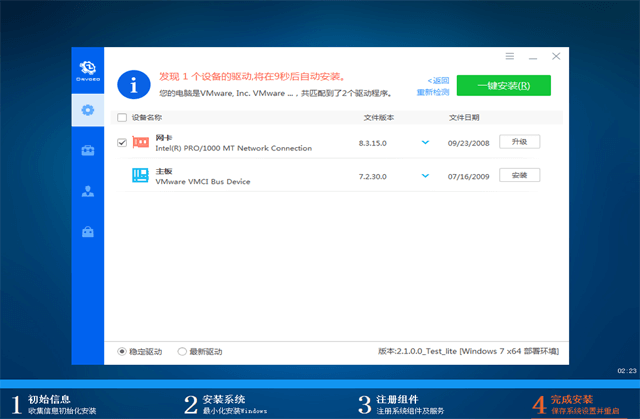
二、使用教程
1、驱动总裁的自动更新
1)机制:自动更新仅在桌面环境且网络正常的情况下才会自动运行,驱动总裁自动更新功能是根据本地和云端的文件进行MD5校验,MD5对比结果不一致则提示更新,由于驱动包比较大,校验每个文件的MD5时间可能会长一些,尤其把驱动总裁置于U盘等设备下可能时间更长一些。
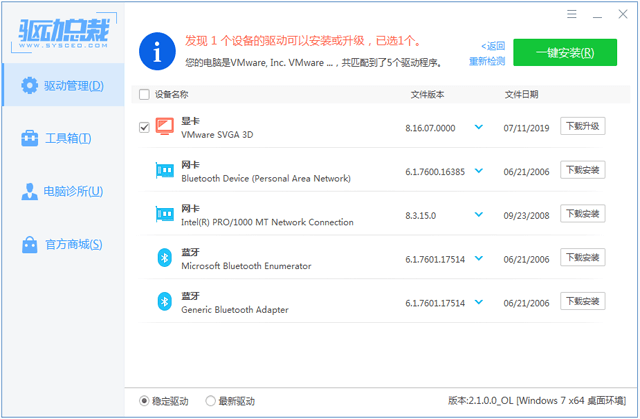
2)自定义更新:驱动总裁默认以当前系统为检测标准来更新,所以有可能你使用的是XP驱动包而如果当前系统是Win7,那么默认检测Win7的驱动包,这个时候可以自定义更新,主程序右上角设置按钮中的菜单项里的“检查新版本[自定义]”,打开后选择需要更新的系统平台即可。
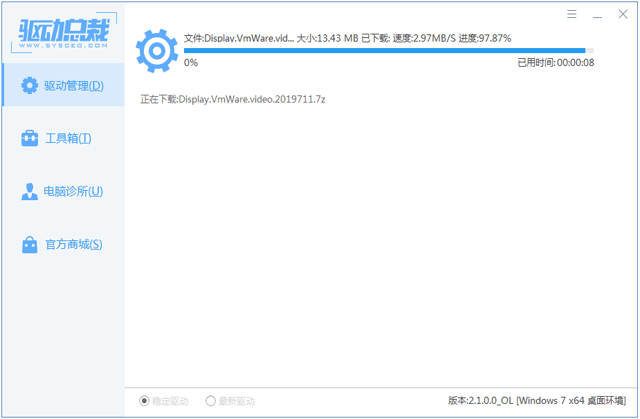
一、驱动总裁目录说明及功能描述
注意:每个版本目录结构有细微变化,本文以最新版本为主体来介绍,如发现你使用的版本没有提到的目录,请自行升级到最新版本。
1、Res 目录 [必备目录、任何版本都依赖]
Res 目录为驱动总裁依赖的资源文件,里面包含子模块,库文件,皮肤图片,语言文件。
Res子目录:
Res\CN:中文简体语言文件及皮肤图片
Res\TCN:中文繁体语言文件及皮肤图片
Res\EN:非中文系统语言文件及皮肤图片
Res下其它目录为驱动总裁的API模块就不一一介绍了
2、PESRS目录 [可选目录、在线版本没有集成该目录]
PESRS 目录为驱动总裁在PE环境下预装磁盘控制器驱动文件,根据自身需求可以进行删减或全部删除。
PESRS子目录:
DCWin7x64/DCWin7x86/DCWin8.1x64/DCWin8.1x86/DCWin8x64/DCWin8x86/DCWin10x64/DCWin10x86/DCWinXPx86
这些对应各系统平台的驱动,根据自身需求可以进行删减或全部删除。
3、Ku目录 [可选目录、在线版本和万能网卡版本没有集成该目录]
Ku 目录为硬件驱动控制面板依赖的库文件,主要是AMD的显卡面板依赖文件和部分驱动依赖的补丁,根据自身需求可以进行删减或全部删除。
Ku子目录:
每个版本的子目录和文件不一样,子目录名关联了系统平台和驱动包名称,这是对应关系,比如Win7 64位的Ku\W7x64\20150706,这个目录下的文件对应的是Display.AMD.20150706.7z驱动,也就是说安装Display.AMD.20150706.7z驱动的控制面板程序在Ku\W7x64\20150706里。
4、PEHotfix[可选目录、目前只有Win7才集成了该目录]
PEHotfix 目录为驱动总裁在PE环境下预装驱动模式下的预装系统补丁目录,PEHotfix目录置于驱动目录里,目前只有Win7才集成了该目录,里面放了两个NVME补丁,也可以把别的补丁集成进去,一样会执行,如果别的系统有需求可以自己手动创建,但注意只有NT6系统才支持,XP/2003不支持此功能,也根据自身需求可以进行删减或全部删除。
二、驱动总裁最基本使用方法
1、驱动总裁的快速关闭和暂停
1.1、快速关闭:按ESC键可快速关闭驱动总裁并退出驱动的安装过程。
1.2、倒计时暂停:驱动总裁在部署环境或加/a参数的情况下会倒计时5秒然后开始安装驱动,在倒计时的时候可以用鼠标点界面上的勾选项或拉动驱动列表的滚动条即可暂停倒计时并终止自动操作。
2、驱动总裁部署中调用后会在首次进桌面运行说明
1.1、部署中调用了驱动总裁会自动生成一个在线版本到系统里并在首次进桌面运行,运行的目的是为了弥补部署中缺失的驱动,这是解决驱动包体积和安装覆盖面矛盾的机制,且只是首次进桌面才会运行一次,仅运行一次,所以没有必要担心驱动总裁会植入广告的担忧,没有加入常规启动项,想植入广告也不可能。
2.2、生成在系统里的驱动总裁桌面快捷方式可以通过配置文件来删除,有的朋友担忧用户误点桌面上的驱动升级导致不便,可以根据本文当中第二大点中的第5小点进行配置。
三、驱动总裁的配置文件使用
配置文件的使用[1.9.0.0或以上版本支持]:
驱动总裁提供了一个配置文件接口,此配置文件不随升级而更新,文件名为:Drvceo.ini,置于驱动总裁主程序同目录下,低版本默认没有该文件,需手动创建[1.9.1.0或以上版本已自带此配置文件] 。
1、配置文件格式(以下任何一项都不是必须的,根据自己需求来写,不需要的项目直接忽略不要写):
2、配置文件项目节点都以on和off来控制开启和关闭,on为开启,off为关闭;
3、配置文件节配置说明:
Updatesys:软件默认检测需要更新的系统平台驱动包,值填写默认驱动目录名称,如Updatesys=Win7x64,软件则默认检测Win7 64位系统的驱动包更新[1.9.2.0或以上版本支持];
Dupdrv:部署后首次进桌面触发联网更新驱动,off为关闭自动更新驱动;
Silence:全静默自动安装驱动,on为隐藏软件窗体,运行和安装驱动时没有任何窗体;
ShowMsgBox:首次进桌面弹出提示框,off为不弹出提示框;
Deldrvpath:安装驱动后删除释放的驱动目录,off为不删除释放的驱动目录;
Desktoplnk:首次进桌面创建驱动总裁快捷方式,off为不创建桌面快捷方式;
Drvpath:为驱动解压目录设置路径,支持系统环境变量和绝对路径,不更改请保持为空;
ToolUpdate:软件更新提示,off为不检测程序更新,不建议关闭此项[1.9.3.0或以上版本支持];
Scans:硬件循环扫描次数的选项控制,值填写需要扫描的次数,如Scans=4则表示扫描4次,如果在填写的次数内没有扫描到新增的硬件ID就不再往下执行,此项没有特殊需求请不要填写[1.9.3.0或以上版本支持];
DiskdrvInstall:磁盘控制器驱动安装控制,默认是不安装,需要开启填写on[1.9.3.0或以上版本支持];
NetworkAuto:万能网卡版本关闭当网卡未驱动自动安装驱动功能,off为关闭,默认开启状态[1.9.7.0或以上版本支持];
DesktopRestart:桌面环境新增一键安装完成后自动重启电脑开关,on为开启,默认关闭状态[1.9.7.0或以上版本支持];
Stopbs:过滤显卡、USB3.X、磁盘控制器驱动的安装开关,on为开启,默认关闭状态[1.9.8.0或以上版本支持];
DeployAutorun:部署环境不自动安装驱动开关,on为开启,默认关闭状态[1.9.8.0或以上版本支持];
PeCurrent:PE环境下自定义程序驱动模式,值为on则默认给PE系统安装驱动界面反之为目标系统安装驱动界面[1.9.16.0或以上版本支持];
NewDrive:最新驱动模式匹配,on为开启。[1.9.9.0或以上版本支持]。
Time:自动安装倒计时时间,以秒为单位,默认5秒[1.9.15.0或以上版本支持]。
Autoscan:运行驱动总裁自动扫描驱动,on为开启。[2.0.0.0或以上版本支持]。
Mfinsmall:固定使用小界面风格,on为开启。[2.0.0.0或以上版本支持]。
怎么安装打印机驱动?
想要安装打印机驱动,就必须先将打印机通过USB线连接电脑。然后通过驱动总裁刷新驱动。待到识别你的打印机后,即可选择驱动进行安装。驱动总裁官方下载截图3驱动总裁还可以让用户自行安装驱动,只要你手头上有打印机的驱动程序,点击右上角的三条杠,然后在菜单中选择【自定义添加驱动】,在里面选择你驱动的文件位置,点击添加后即可安装,非常的简单。
怎么升级驱动显卡?
只需运行软件后选择最下方的【最新模式】,这个模式总裁会自动选择所有硬件的最新版本驱动,然后开始重新扫描。扫描结束后选择显卡选项,你可以点击文件版本下中版本选择来选择推荐驱动版本,最后下载安装即可。
怎么备份驱动?
首先点击右上角三条杠打开菜单选择设置,在设置界面中你可以看到驱动的保存目录。然后前往这个目录中,将里面的驱动文件进行复制即可。但是可不要勾选安装完成后删除驱动目录这个选项,不然你的驱动安装后就会自动删除,你无法在目录中找到驱动包。
热门推荐
更多版本

驱动总裁OL在线版369.3MB硬件驱动v2.15.0.5
查看
驱动总裁免费版369.3MB硬件驱动v2.13.0.8
查看
驱动总裁万能网卡绿色版369.3MB硬件驱动v2.13.0.8
查看
驱动总裁离线版下载369.3MB硬件驱动v2.13.0.8
查看
驱动总裁最新版本下载369.3MB硬件驱动v2.13.0.8
查看相关应用
实时热词
评分及评论
点击星星用来评分